Używamy plików cookie, które są małymi plikami tekstowymi, aby poprawić komfort korzystania z naszej witryny i pokazywać spersonalizowane treści. Możesz zezwolić wszystkim lub zarządzać nimi indywidualnie.
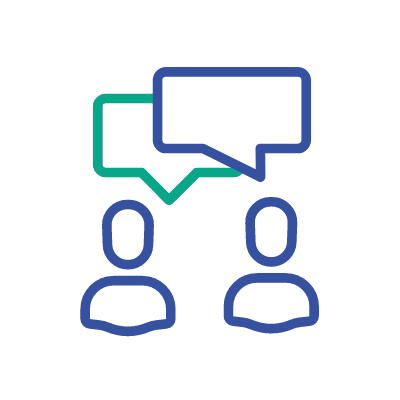
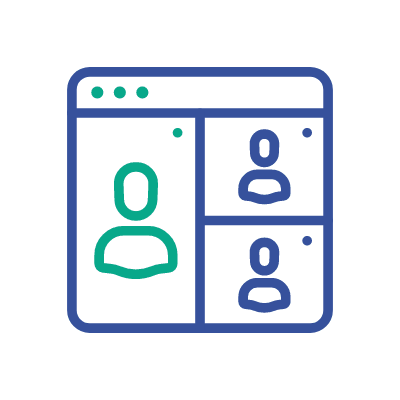
Skuteczna komunikacja
Bez dwóch zdań skuteczna komunikacja jest niezbędna do wzajemnego zrozumienia. Mowa oczywiście o sposobie przekazywania komunikatów, jak i narzędziach używanych do angażowania odbiorców. Bez względu na to, czy chodzi o połączenie konferencji wirtualnej, rozmowę kwalifikacyjną online, czy też rozmowy między znajomymi, rozmawiaj śmiało dzięki SmartComms Kit, zestawowi inteligentnych funkcji komunikacyjnych ułatwiających prowadzenie rozmów.
Inteligentne funkcje komunikacyjne
VOICEDETECT
Zapomnij o przypadkowym wyciszaniu głosu podczas rozmowy, konieczności grzebania w ustawieniach w celu wyłączenia wyciszenia mikrofonu, a także przypadkowych szeptach dzięki VoiceDetect. Funkcja ta inteligentnie wykrywa głos podczas mówienia i włącza wyciszenie po zakończeniu mowy.
NOISECLEAN-OUT
Obawiasz się, że osoby po drugiej stronie usłyszą coś innego niż głos? Funkcja NoiseClean-out wykorzystuje wewnętrzne algorytmy do usuwania niepożądanych odgłosów z tła, pozwalając na komfortowe prowadzenie rozmowy z innymi osobami bez żadnych zakłóceń.
NOISECLEAN-IN
Masz dość rozmów, podczas których psy szczekają w tle, a samochody przemykają po ulicy prawie z prędkością światła? Czy rozpraszają Cię rzeczy, których nie powinno być? Wycisz wszystkie te dźwięki, używając funkcji NoiseClean-in, aby słyszeć głos rozmówcy głośno i wyraźnie.
Do czego służy zestaw SmartComms Kit?
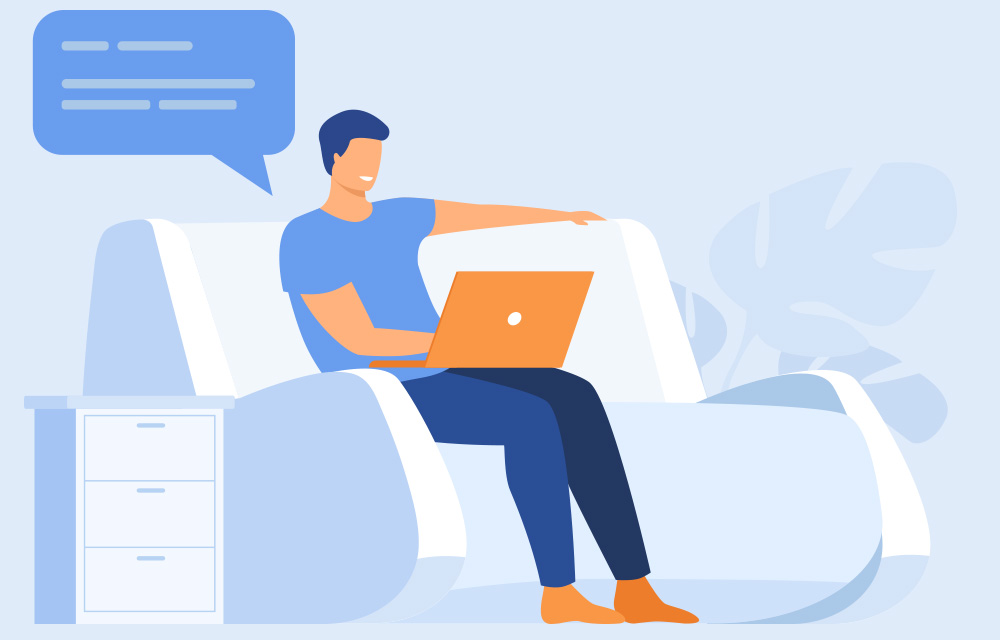
Inteligentne narzędzia do inteligentnych rozmów
Od pojawienia się łączy szerokopasmowych i platform do rozmów online komunikacja głosowa stała się podstawą naszej komunikacji z innymi osobami. Opracowując zestaw SmartComms Kit mogliśmy usprawnić nie tylko jakość czatów głosowych, ale także sposób komunikacji. Nie musisz się martwić ustawieniami i elementami sterowania ani także rozpraszać się, gdy koncentrujesz się na ważniejszych rzeczach, czyli rozmowach.
Jak działa zestaw SmartComms Kit?
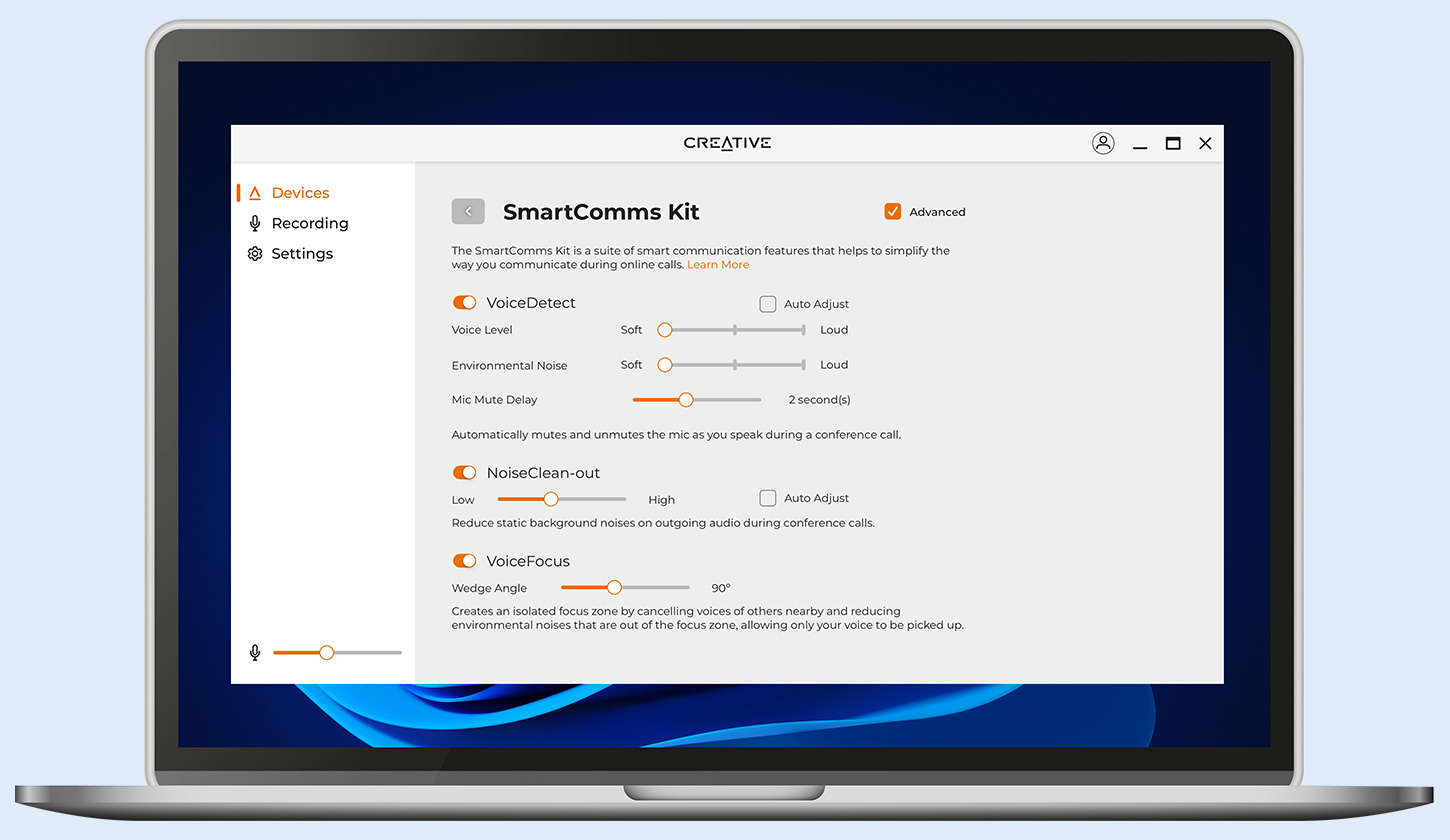
Aplikacja Creative: rozwiązanie uniwersalne
Aplikacja Creative jest jednym z modułów naszego oprogramowania wielofunkcyjnego. Zapewnia błyskawiczny dostęp do funkcji VoiceDetect, NoiseClean-out i NoiseClean-in oraz upraszcza sposób komunikacji.
Aby włączyć zestaw SmartComms Kit, podłącz swoje urządzenie i uruchom aplikację Creative. Kliknij moduł SmartComms Kit, aby uzyskać dostęp do inteligentnych funkcji komunikacyjnych.
Uwaga: dostępne inteligentne funkcje komunikacyjne zależą od produktu. Elementy sterowania także różnią się między produktami.
Jak zestaw SmartComms Kit może mi pomóc?
Automatyczne wyciszanie mikrofonu i wyłączanie wyciszenia za pomocą VoiceDetect
Funkcja VoiceDetect steruje stanem wyciszenia mikrofonu. Po jej włączeniu wbudowana technologia monitoruje dźwięki i automatycznie wyłączy wyciszenie mikrofonu po wykryciu głosu użytkownika. Tak samo szybko włączy wyciszenie mikrofonu, gdy użytkownik przestanie mówić. Funkcja nie tylko oszczędza czas, ale również minimalizuje konieczność przeszukiwania ustawień mikrofonu w trakcie rozmowy.
Redukowanie hałasów z tła za pomocą funkcji NoiseClean-out
Funkcja dwukierunkowego redukowania hałasów z tła z zestawu SmartComms Kit składa się z dwóch części, tj. NoiseClean-out i NoiseClean-in. Umożliwia ona redukcję nie tylko hałasów z tła po stronie użytkownika, ale również osób po drugiej stronie. Inteligentnie analizując dźwięki i hałasy rejestrowane przez mikrofony obu rozmówców, funkcje NoiseClean odfiltrowują częstotliwości uznawane za hałasy i usuwają dźwięki niepotrzebne do prowadzenia wyraźnych rozmów.
Nie musisz nam wierzyć, po prostu wypróbuj.
NOISECLEAN-IN

NOISECLEAN-OUT

PRODUKTY ZAWIERAJĄCE ZESTAW SMARTCOMMS KIT
Aplikacja SmartComms Kit jest dostępna w następujących produktach:
Konfigurowanie zestawu SmartComms Kit za pomocą aplikacji Creative
Konfigurowanie zestawu SmartComms Kit jest bardzo proste. Postępuj zgodnie z poniższymi instrukcjami dla posiadanego produktu, aby włączyć funkcje inteligentnej komunikacji SmartComms Kit.
Wykonaj poniższe czynności, aby rozpocząć pracę z zestawem SmartComms Kit.
Krok 1
Podłącz urządzenie do wolnego portu USB komputera z systemem Windows.
Krok 2
Pobierz i zainstaluj aplikację Creative z witryny support.creative.com.
Jeśli jesteś nowym użytkownikiem, zacznij od utworzenia konta w naszym serwisie.
Jeśli jesteś już użytkownikiem naszych usług, możesz zalogować się na dowolne konto w naszych serwisach, takie jako konto sklepu Creative lub konta z innego oprogramowania (np. Sound Blaster Command lub Sound Blaster Connect).
Krok 3
Uruchom aplikację Creative i kliknij moduł SmartComms Kit, aby włączyć jego funkcje.